Видел: добавление фона на страницу документа
Applies To
Visio, план 2 Visio профессиональный 2024 Visio стандартный 2024 Visio профессиональный 2021 Visio стандартный 2021 Visio профессиональный 2019 Visio стандартный 2019 Visio профессиональный 2016 Visio стандартный 2016
Совет. Видео не на вашем языке? Попробуйте выбрать Скрытые субтитры 
Проверьте, как это работает!
Добавьте фон, если одинаковые графические элементы (например, логотип компании или подложка) должны отображаться на нескольких страницах документа.
Создание фоновой страницы
-
Выберите страницу, на которую хотите добавить фон.
-
Откройте вкладку Конструктор, нажмите кнопку Подложки и выберите нужную подложку.
Visio создаст новую фоновую страницу с именем Фон Visio-X.
-
Щелкните правой кнопкой мыши ярлычок фоновой страницы, выберите команду Переименовать, введите новое имя и нажмите клавишу ВВОД.
Изменение фоновой страницы
-
Выберите фоновую страницу, а затем добавьте, удалите или измените содержащиеся на ней фигуры и текст.
Добавление существующего фона на страницу
-
Выберите страницу, на которую вы хотите добавить фон.
-
Перейдите на вкладку Конструктор.
-
В группе Параметры страницы щелкните стрелку Дополнительно.
-
Откройте вкладку Свойства страницы.
-
Выберите фоновую страницу в списке Подложка и нажмите кнопку ОК.
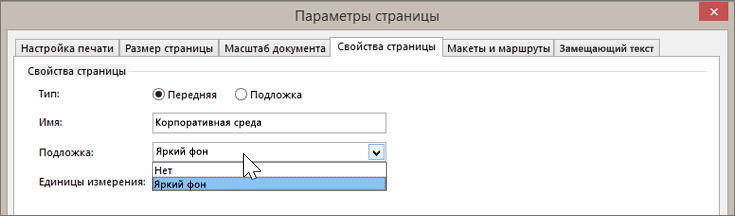
Примечание: Рекомендуется использовать фоновые страницы того же размера, что и страницы переднего плана.
Удаление и замена фона
-
Выберите страницу, фон которой нужно удалить.
-
На вкладке Конструктор нажмите кнопку Подложки и выберите пункт Без подложки.
-
Если вы хотите удалить фон в печатной версии документа, выберите элементы Файл > Печать > Напечатать все страницы > Без подложки.










